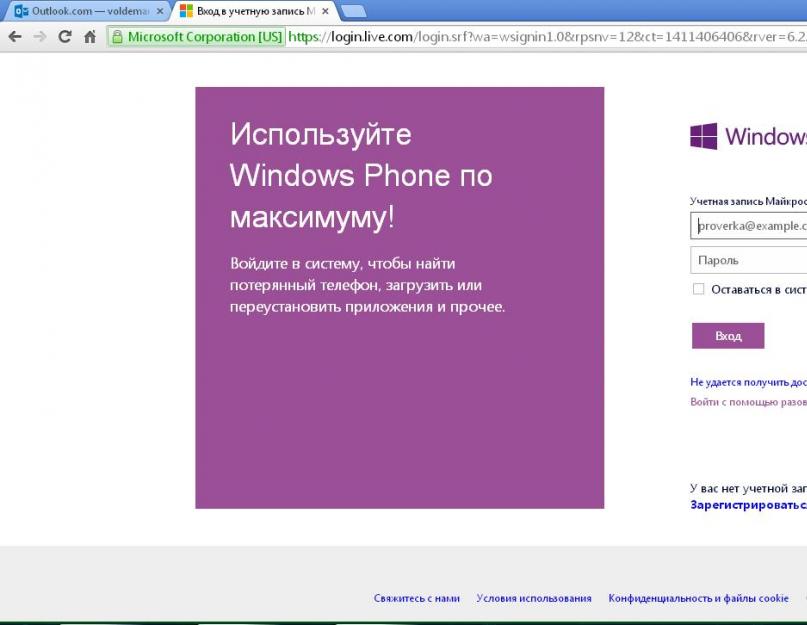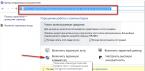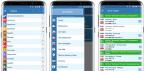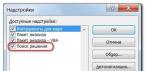Настройки раздела «Моя семья» на сайте Windows Phone нужны для того, чтобы контролировать то, какие игры загружает ваш ребенок. Если у ребенка Windows Phone 8, то установить контроль на странице «Моя семья» очень легко и просто. Если имеется аккаунт, но ребенок не может им воспользоваться, то в этом случаи не стоит торопиться и создавать новый. К такой записи можно применить редактирование, добавить страницу в родительский контроль и можно начинать загружать игры с маркета. Также можно ставить ограничения и на загрузки игр с магазина Windows Phone. Короче говоря, теперь вы можете контролировать увлечения своих детей даже с помощью интересных разделов.
В том случаи, если была зарегистрирована учетная запись WIndows Live ID, и был указан возраст меньше 18 лет, то нужно создать новую и внести определенные поправки. Как настроить раздел Windows Phone «Моя семья» смотрите ниже.
Для настройки раздела «Моя семья» нужно две учетных записи: 1 – ребенка, 2 – родителя. Если у вас нет учетной записи, то ее нужно создать и указать возраст – старше 18 лет. Хотя в таком случае, проще будет создать себе учетную запись, указав нужный возраст.




Если Вы все сделали правильно, то теперь ребенок под Вашим контролем.
Следующий пункт – это посещение сайта Xbox.com. Здесь нужно согласиться со всеми правилами и выбрать пункт «Войти».

После этого входим в систему под учетной записью ребенка. Проверьте все анкетные данные, сходятся ли они. После всего этого появится страница, где нужно указать учетную запись родителя, Ваши данные. Нажмите кнопку «Далее». Теперь уже открывается страница – подтверждение всех действий ребенка.
Раздел Windows Phone «Моя семья» как вы видите настроить легко и просто. И я вам скажу, это нужный раздел, который обезопасит и вас и вашего ребенка. Также стоит отметить, что множество программ для платформы Windows можно найти на сайте https://softprime.net.


 Загружаем ISO-образы Windows 10! Подробная инструкция!
Загружаем ISO-образы Windows 10! Подробная инструкция!
В век современных технологий и открытого доступа к интернету, многие родители задумываются о том, чтобы как-то ограничить доступ своим детям к нежелательной информации. Для этого было разработано множество сервисов, которые можно объединить в один общий раздел программ под названием «Родительский контроль». Чаще всего, с помощью таких программ можно ограничить доступ ребенка к определенным сайтам с нежелательным контентом, приложениям с возрастным рейтингом 18+ и запретить совершать поисковые запросы с определенным словесным контекстом.
Вот и компания Microsoft не осталась в стороне и сделала интегрированный сервис под названием «Моя семья». Он предназначен для смартфонов работающих на базе ОС Windows Phone и компьютерных версий операционных систем Windows.
Возможности сервиса
Приложение «Моя семья» позволяет родителям зарегистрировать свой аккаунт как родительский и добавить в список аккаунт своего ребенка для того, чтобы создать определенный список правил, ограничивающих доступ для вашего маленького сына или дочери.
Например:
- Дать детям определенное количество денег с банковской карты, для совершения покупок в магазине Xbox и Windows.
- Можно увидеть список действий детей в виде отчетов. Например: покупок в интернете, поисковых запросов и т.д.
- Есть возможность выставить возрастной рейтинг контента, которые могут видеть дети. То есть можно выставить рейтинг 11+, тогда видео, игры и приложения с рейтингом 16+ и выше не будут доступны.
- Установить определенное время пользования компьютером, смартфоном или консолью
- Отследить где находятся дети, если у них есть смартфон на базе Windows
Регистрация в сервисе
Для начала работы в программе «Моя семья» нужно зарегистрировать аккаунт в сервисе Microsoft Live. Будет рассмотрена 2 варианта регистрации:
- С использованием собственного email адреса.
- С созданием нового email адреса с помощью средств Microsoft.
Если у вас уже есть аккаунт Microsoft, то вы можете пропустить следующий раздел.
Регистрация с использованием собственного email адреса



Регистрация с созданием нового email адреса

Добавление профиля ребенка
Итак, Вы наконец закончили с регистрацией учетной записи Майкрософт и попали на главное меню сайта account.microsoft.com/family 
Чтобы добавить сына или дочку нужно нажать по пункту меню «Семья
» в верхней части экрана или на панель, в которой написано «Одна счастливая соединённая семья
»
После, у вас откроется окно, где вы должно выбрать аккаунт кого вы регистрируете в семью: взрослого или ребенка. Далее вводим email учетной записи
сына или дочери и вводим символы с изображения для подтверждения. Если у детей нет аккаунта, то зарегистрируйте его одним из способов показанных раннее.
После этого на почтовый ящик, по которому зарегистрирован профиль, придет сообщение с приглашением
. Для того чтобы привязать аккаунт, вам следует принять это приглашение, зайдя на его почту и нажать кнопку «Принять
».
Теперь ваш ребенок отображается на сайте в разделе «Семья».
Настройка «Моя семья» для Xbox
Итак, чтобы регулировать какие приложения может скачивать и в какие играть ваш ребенок в сервисе Xbox, Вам нужно:

Настройки раздела «Семья»
Теперь, когда все условности решены, можно перейти к настройке сервиса.
Недавние действия
Нажав на кнопку «Действие » вы перейдете в пункт меню, где вам расскажут о том, что у вас есть возможность приглядывать за своими близкими в интернете:
- Узнать сколько времени человек проводит за устройством, а также поставить ограничение.
- Узнавать в отчетах, какие сайты посещает ваше чадо и в случае чего запрещать их напрямую.
- Также убедиться , что установленные игры соответствуют выставленному возрастному рейтингу.
Экранное время
Здесь Вы можете выставить, сколько и в какое время дети смогут сидеть за компьютером или поиграть в Xbox.
Ограничить содержимое
Этот пункт можно разделить на два подраздела:
- Функция «Спросить родителя » — прежде чем что-то скачать из магазина Windows на профиль родителя придет сообщения с разрешением, где человек должен будет подтвердить загрузку.
- Выставление возрастного рейтинга , чтобы скрыть нежелательные игры и приложения из магазина.
Расходы
В этом пункте вы сможете выделить определенное количество денег на покупки ребенку, чтобы он подходил в таким веща с умом.
Поиск ребенка
Последний пункт меню. Здесь вы сможете отследить по карте , где находятся Ваши дети. Для этого у них должен быть смартфон работающий на операционной системе Windows 10. Также есть вариант работы на смартфонах с операционной системной Android, но с предварительно скаченным приложением Microsoft Launcher из Google Play или официального сайта Microsoft.
На сегодняшний день мобильные телефоны на базе операционной системы Windows Phone (обновление каждого аппарата зависит от его технических характеристик) занимают немалый сегмент всего рынка мобильных телефонов. Хотелось бы отметить, что позиционируются они как устройства, созданные, прежде всего, для деловых людей. Хотя в последнее время компания Microsoft оснащает их неплохим техническим оборудованием, что автоматически дает шанс превратить “бизнес-устройство” в современный смартфон для игр, создания фотографий и просмотра фильмов. Приложения для Windows Phone доступны для пользователей платформы в официальном магазине игр, а мы тем временем займемся проработкой следующего вопроса. Это касается отчасти программного обеспечения мобильной вариации легендарной операционной системы.
“Моя семья”, Windows Phone. Настроить? Запросто!
Этот раздел с недавнего времени стал входить в общий состав функциональных возможностей для семей, специально разработанный специалистами компании “Майкрософт”. Наверное, для начала стоит поговорить о том, каковы были причины создания этого раздела. Что же побудило программных инженеров его создать и какую смысловую (или же функциональную) нагрузку несет он?
Основные положения

Для чего нужен раздел “Моя семья” (Windows Phone)? Настроить его не составит проблем, но сделав это, вы будете чувствовать себя хоть чуточку, но все же спокойнее. Почему же? Дело в том, что этот раздел позволяет отрегулировать внутреннюю политику внутри выбранной группы. Раздел “Моя Семья” (Windows Phone) настроить можно при помощи инженерного меню. Он включает в себя учетную запись устройства вашего ребенка, а также учетные записи его родителей. Таким образом, вы можете повлиять на функциональные возможности детского профиля. Если говорить более конкретно, то можно указать, какие приложения и игры можно будет скачивать из магазина. Это могут быть программки из раздела “бесплатные”. Если пожелаете, можете вообще деактивировать функцию скачивания стороннего программного обеспечения и игр для детской учетной записи. Стоит ли говорить, что можно настроить и внутренние предпочтения по поиску программ в соответствии с их рейтингом?
Настройка на версии операционной системы 8.1

В том случае, если на вашем аппарате стоит версия программного обеспечения 8.0, в ней раздел “Моя семья” Windows Phone, настроить который можно путем выхода в основное меню, может иметь другие значки. Кроме того, некоторые функции в связи с недоработкой могут быть недоступны для активации. Если у вас есть возможность, то обновите свое устройство, используя соответствующие приложения для Windows Phone. Перед тем как приступить к настройке раздела под названием “Моя семья”, вы можете проверить версию программного обеспечения, установленного на аппарате, а также факт наличия или отсутствия вновь добавленных пакетов обновлений.
Связь между настройкой и Xbox

Как говорилось ранее, функциональные особенности, которые легли в основу существования пункта “семья”, разработанного компанией “Майкрософт” для пользователей стационарной и мобильной версий соответствующей операционной системы, неразрывно связаны с контролем действий, которые осуществляются в учетной записи ребенка. Контроль обеспечивается за действиями не только на компьютере, но и в интернете. Возможно, если у вашего ребенка есть Xbox, вы уже сталкивались с такой проблемой, как настройка параметров семьи. Просматривать и управлять возможностями и ограничениями вы можете при помощи не только аппаратного обеспечения, но и официального ресурса “Майкрософт”.
Различия в правах доступа

Windows Phone, обновление которого можно проверить при помощи стандартного помощника, “заложенного” в программную часть устройства, предоставляет возможность создавать и редактировать приоритеты и возможности каждой учетной записи, добавленной на смартфон. Понятно, что у взрослых людей и у детей на управление будут разные права. Добавить в единое пространство новых пользователей сможет только взрослый. По сути дела, с его учетной записи и проводится контроль и регуляция настроек детской учетной записи. В то же время один взрослый не может изменить параметры другого при помощи своего профиля. Нередко пользователи задают вопрос о том, как установить Windows Phone. Следует понимать, что при продаже соответствующего смартфона ОС и первичное программное обеспечение поставляются сразу же, не так, как в случае, например, с некоторыми ноутбуками. В таком случае вопрос о том, как установить Windows Phone на компьютер, приобретает оттенок нелогичности. Эта версия операционной системы была разработана специально для портативных устройств, а для стационарных компьютеров или ноутбуков предусмотрена полноценная версия. Это на данный момент Windows 8.1 без добавки “Phone”.
Последовательность действий для настройки

Чтобы приступить к настройке параметров для детской необходимо активировать свой профиль. Для этого войдем в него, задействовав адрес электронной почты. В учетной записи “Майкрософт” также потребуется указать действительный пароль, чтобы подтвердить права на доступ к изменению ряда заводских параметров. Что же нам необходимо сделать, чтобы приступить к настройке параметров приложений? Сперва нужно воспользоваться официальным ресурсом компании “Майкрософт”. Если параметры раздела “Семья” вы настраиваете в первый раз, то необходимо нажать на пункт под названием “добавить ребенка”.
Если вы уже действовали в меню

В таком случае необходимо перейти в раздел под названием “Выбор ребенка”. Он позволяет просмотреть настройки этой учетной записи и изменить их при необходимости. Там нажимаем на кнопку “Добавить”. Придется заполнить соответствующие поля. Они отвечают за запоминание адреса электронной почты. Ее, собственно, ребенок и будет в последующем использовать для того, чтобы входить в учетную запись. Может быть так, что у ребенка еще нет заранее созданного адреса электронной почты. Тогда придется потратить несколько минут на ее активацию. Сделать это, в принципе, не сложно. Надо будет всего лишь следовать инструкциям, появляющимся на экране мобильного телефона, чтобы завершить процесс удачно. дают возможность создать электронную почту быстро, практически в пару шагов. Как только адрес будет добавлен, вы сможете продолжить настройку параметров для данной учетной записи.
Если необходимо добавить в группу взрослого
Для этого вновь же таки переходим в раздел “Семья”. Там выбираем подменю под названием “Взрослые”. Далее руководствуемся исключительно прямолинейной логикой: нажимаем на кнопку “добавить”, после чего завершаем процесс при помощи введения адреса электронной почты. Еще раз напоминаем, что такие учетные записи могут изменять параметры только детского профиля, но никак не другие.
Изменяем настройки загрузки игр
Лучший Windows Phone на сегодняшний день еще не определен, поскольку множество различных аппаратов продуктового ряда “Люмия” продолжают действительно яростно сражаться за этот титул. Битва идет, в основном, за счет разброса в характеристиках. Нередко можно заметить, что одно устройство одерживает превосходство над другим, например, за счет более мощного процессора, но оснащено менее качественной фото- и видеокамерой. Тем не менее, это не тема нашей статьи. Мы разбираемся с тем, как выставить или изменить приоритеты в пользовательских настройках пункта “Семья”. Для этого опять же таки потребуется официальный ресурс от компании “Майкрософт”. В нем заходим в свою учетную запись и выбираем профиль требуемого ребенка. Разобраться с настройками поможет страница, названная “Покупки и расходы".
Заключение
Итак, что позволяет нам раздел "Моя семья", установленный в программные возможности телефонов под управлением операционной системы Windows Phone, а также в компьютеры под управленим Windows 8.1? Прежде всего, это настройка параметров доступа для учетной записи ребенка (или нескольких учетных записей детей). Очень полезная вещь, на самом деле, которая может ограничить доступ ребенка к "неправильным приложениям" или сэкономить вам деньги в некоторых случаях. Настройка производится за счет использования официального ресурса фирмы "Майкрософт".
Microsoft очень серьезно относится к безопасности и родительскому контролю. Поэтому Windows Phone и Xbox поддерживают работу с сервисом "Моя семья", которая позволит родителям следить за тем, как их ребенок использует свое устройство. Прежде всего, функция "Моя семья" доступна только на Windows Phone 8 и ее можно настроить на сайте windowsphone.com. Предыдущая версия Windows Phone не поддерживает этот сервис. Вам не обязательно обладать Windows Phone 8-смартфоном, чтобы ограничить действия своего ребенка относительно загрузки приложений из магазина Windows Phone. Все что надо, это две учетные записи - одна Ваша, другая ребенка, которая установлена по-умолчанию в его смартфоне.
Эту функцию можно использовать также для другой цели. К примеру, если тебе, наш юный читатель, меньше 18 лет, а при активации смартфона ты не знал, что лицам, моложе 18 лет, нельзя загружать приложения из магазина, ты можешь настроить раздел "Моя семья" чтобы успешно устранить ограничение на своей учетной записи.
1. Перейдите в раздел "Моя семья
" на windowsphone.com ;
2. Войдите в систему, используя данные родительской учетной записи. Если у родителей нету смартфона, они все равно могут настроить "Моя семья" на Windows Phone. Для этого им надо зарегистрировать учетную запись Microsoft;

4. Теперь Вам надо ввести данные учетной записи ребенка, которая используется на его Windows Phone. Введите электронную почту и пароль. После этого ребенок будет успешно добавлен в раздел "Моя семья";
 5. Чтобы выбрать какие приложения или игры ребенок может скачивать на устройство, перейдите в раздел "Настройки семейной безопасности
" на главной странице раздела "Моя семья";
5. Чтобы выбрать какие приложения или игры ребенок может скачивать на устройство, перейдите в раздел "Настройки семейной безопасности
" на главной странице раздела "Моя семья";

6. Выберите учетную запись ребенка и на вкладке "Обзор
" можно задать какие приложения сможет скачивать ребенок;
7. Если Вы хотите задать ограничения по возрастной категории игры, перейдите на вкладку "Ограничения игр
" - "Списки игр
". Включите данную функцию и выберите оценки, игры под которыми будут недоступны для Вашего ребенка.

Для родителей можно активировать функцию, благодаря которой они будут получать еженедельные отчеты о том, что делает их чадо со смартфоном - какие веб-сайты посещает, какие приложения скачивает и сколько времени проводит возле своего устройства. Для этого на вкладке "Обзор" родительской учетной записи активируйте поля "Частота отчетов об активности" и "Частота запросов".
Мобильные телефоны на базе операционной системы Windows Phone на сегодняшний день занимают значительный сегмент всего рынка мобильных аппаратов. Стоит отметить, что данные устройства как правило позиционируются, как созданные для деловых людей. Однако в последнее время компания Microsoft снабжает свои устройства неплохим технически оборудованием.
Это дает возможность превратить смартфон в устройство для игр, просмотра фильмов и редактирования фотографий. Сегодня приложения для операционной системы Windows Phone доступны для пользователей платформы в официальном магазине игр. Тем временем, необходимо заняться проработкой следующего вопроса, который касается программного обеспечения мобильной вариации легендарной операционной системы Windows.
«Моя семья» Windows Phone
Как настроить «Моя семья» на Windows Phone? Все делается очень просто. Данный раздел с недавних пор входи в состав функциональных возможностей. Прежде всего стоит сказать несколько слов об обстоятельствах, которые послужили причинами создания такого раздела. Что же побудило инженеров создать данный раздел? Какую смысловую и функциональную настройку он несет?
Раздел «Моя семья»: основные положения
Для чего необходим раздел «Моя семья»? Его можно настроить без особых проблем. Сделав это, вы будете чувствовать себя немного спокойнее. Так в чем же дело? Данный раздел используется для регулировки внутренней политики выбранной группы. Настроить раздел «Моя семья» можно при помощи специального инженерного меню. Данный раздел включает в себя учетную запись устройства ребенка, а также учетные записи родителей. Это позволяет родителям влиять на функциональные возможности профиля ребенка. Если говорить точнее, то родители будут решать, какие приложения и игры можно будет скачать из магазина. Это могут также быть программы из раздела «Бесплатные». При желании родители могут вообще деактивировать функцию скачивания стороннего программного обеспечения для учетной записи ребенка. Также раздел «Моя семья» позволяет настраивать внутренние предпочтения по поиску программ в зависимости от их рейтинга.
Настройка раздела «Моя семья» в Windows 8.1
В том случае, если на используемом вами устройстве установлена операционная система Windows Phone 8.0, то раздел «Моя семья» в нем может иметь другие значки. Также в связи с недоработкой некоторые функции программы могут быть не доступны для активации. При наличии возможности, лучше выполнить обновление устройства при помощи соответствующего приложения для Windows Phone. Прежде, чем приступать к настройке раздела «Моя семья», необходимо проверить используемую на устройстве версию программного обеспечения. Также стоит проверить наличие новых пакетов обновлений.
Связь между настройкой раздела «Моя семья» и Xbox
Ранее уже было сказано о функциональных особенностях, которые легли в основу раздела «Моя семья». Данный раздел был разработан специально для пользователей мобильной и стационарной версии операционной системы Windows. Данный раздел неразрывно связан с контролем действий, осуществляемым над учетной записью ребенка. Данный контроль обеспечивается не только за действиями ребенка на компьютере, но и за посещаемыми им интернет — ресурсами. Возможно у вас дома есть Xbox, и вам уже приходилось сталкиваться с такой серьезной проблемой, как настройка параметров семьи.
Просматривать и управлять ограничениями и возможностями вы можете с помощью аппаратного обеспечения и официального ресурса от компании Microsoft. Отличия в правах доступа для Windows Phone состоят в возможности создавать и редактировать функциональные возможности учетных записей, которые добавлены на смартфон. Ясно, что у детей и взрослых пользователей будут разные права. Добавить новых пользователей в единое пространство сможет только взрослый пользователь. По сути, учетной записи отводится функция контроля и регуляции настроек детской учетной записи.
Вместе с тем ни один взрослый пользователь не сможет при помощи своего профиля изменить параметры другого. Довольно часто пользователи задают вопросы об установке Windows Phone. Стоит понимать, что первичное программное обеспечение и операционная система поставляются при продаже соответствующего смартфона. Здесь все немного по-другому, чем при покупке ноутбука. В данном случае вопрос об установке Windows Phone на персональный компьютер будет несколько нелогичным. Данная версия операционной системы разрабатывалась специально для портативных устройств. Для ноутбуков и стационарных компьютеров предусмотрена полноценная версия операционной системы.
Процесс настройки: последовательность действий
Чтобы начать процесс настройки параметров для учетной записи ребенка, пользователю необходимо сперва активировать собственный профиль. Для этого необходимо войти в него, используя адрес электронной почты. В учетной записи Microsoft также необходимо указать действительный пароль. Таким образом вы подтвердите свои права на доступ к изменения некоторых заводских параметров. Что требуется сделать для того, чтобы начать настройку параметров приложений? Для начала следует воспользоваться официальным ресурсом от компании Microsoft.
Если вы в первый раз настраиваете параметры раздела «Моя семья», то необходимо нажать на пункт «Добавить ребенка». Если вам уже приходилось работать в данном меню, необходимо перейти к разделу, который называется «Выбор ребенка». Данный раздел дает возможность просмотреть настройки учетной записи и при необходимости их изменить. Здесь необходимо нажать на кнопку «Добавить». Далее необходимо заполнить соответствующие поля. Данные поля отвечают за сохранение адреса электронной почты. Ребенок ее будет использовать для входа в свою учетную запись. Могут быть и такие ситуации, когда у ребенка еще нет адреса электронной почты. Придется потратить несколько минут на ее активацию.
Все это делается совершенно не сложно. Достаточно просто следовать инструкциям, которые будут появляться на экране мобильного телефона. В результате вы сможете удачно завершить данный процесс. Телефоны на базе Windows Phone позволяют быстро создавать электронную почту всего за несколько действий. После того, как новый адрес электронной почты будет создан, вы сможете продолжить выполнение настройки параметров для учетной записи.
Когда в группу необходимо добавить взрослого пользователя, нужно снова перейти к разделу «Семья». В нем необходимо выбрать подменю, которое так и называется «Взрослые». Теперь руководствуемся простой логикой. Нажимаем на кнопку «Добавить», а потом завершаем процесс путем введения адреса электронной почты. Стоит еще раз напомнить, что такие учетные записи могут изменять параметры детского профиля, но не другие.
Изменение настроек загрузок игр
На сегодняшний день лучший аппарат на основе Windows Phone еще не определен. За этот титул сегодня яростно сражаются различные аппараты продуктового ряда Lumia. В основном битва идет за счет некоторого разброса в характеристиках. Иногда можно заметить, что одно устройство одерживает над другим верх. Однако темой данного обзора является настройка раздела «Моя семья», а не выбор лучшего устройства на базе операционной системы Windows Phone. Чтобы выставить и изменить приоритеты в настройках раздела «Моя семья» пользователю снова потребуется воспользоваться официальным ресурсом от компании Microsoft. Здесь необходимо зайти в свою учетную запись и выбрать профиль ребенка. Чтобы разобраться с настройками, необходимо использовать страницу под названием «Покупки и расходы».
Заключение
Так для чего же нужен раздел «Моя семья», который установлен в качестве программной возможности в смартфонах, работающих на базе операционной системы Windows Phone. Во-первых, данный параметр позволяет выполнять настройку параметров доступа для учетной записи ребенка или нескольких учетных записей. К тому же, это довольно полезная вещь, которая позволяет на самом деле ограничить доступ ребенка к тем или иным ресурсам, а в некоторых случаях даже сэкономить семейный бюджет. Настройка раздела выполняется при использовании официального ресурса от компании Microsoft.